
PAPAGO! 這品牌我想大家應該都超級熟悉,不管是行車紀錄器或是胎壓偵測器,總是會讓人非常有印象,甚至推出
車用空氣清淨器也不為過,不過某天在線上購物亂翻亂翻,突然發現怎麼有一台 LifeCAM 110 無線攝影機?這也太誇張了吧~感覺有點跨界了唷!雖然說都是有鏡頭的東西,只是一個拍行車畫面、一個拍居家環境,好像改改系統程式也不是什麼大事,總之 PAPAGO! 就是推出了居家攝影機,支援 Wi-Fi 無線傳輸、雲端、全時紀錄與夜視功能,千元價格似乎還頗划算。

開箱內容物包含有 LifeCAM 110 無線攝影機、電源、USB 傳輸線、牆壁螺絲、說明書、保證書與攝影中的標示貼紙。

造型上應該說起來還不錯,不過塑膠感比較重一點點,若是消光系列應該會比較不沾指紋。

前後可以彎曲的幅度很大,加上底座比較大,這樣往後躺都不會跌倒ㄟ!

學麥可傑克森往前傾斜也是可以,這是來表演特技的嗎?若是垂頭的狀態,可以自己把連接處的墊片撕開,把裡面螺絲轉緊一點就可以了。

除了前後可以躺之外,底座連接處還支援 360 度的旋轉。

把整座攝影機都拆卸下來給大家看看,其實攝影機主體就是一個圓形,感覺上還頗輕巧的,若你有更好的固定方式,就是很方便的攝影機。而原本的架子底座是個磁鐵,可以很方便的吸附在有磁性的地方,譬如說家裡的冰箱或是大門等等,不過再怎樣也是要有插頭可以插電,這是應該是無線攝影機的宿命,目前我測試過的只有
NETGEAR Arlo 是裝電池的,不過裝電池的就無法一直全時錄影,因為會耗電啊!

底座轉開可以搭配上牆壁螺絲掛在牆上,我自己目前是比較少掛在牆上,捨不得在牆壁鑽洞啊!哈哈!

機身一旁有 microSD 記憶卡插槽,最大支援到 32GB 記憶卡,影片支援 H.264 的壓縮,所以檔案會比較小,以這台攝影機的錄影檔案來看,16GB 大概就可以保存近一天的內容, 我實際沒有測試更大張的記憶卡,居家環境保存一天的影像算是足夠了,若是公司環境的話最好保存到五天吧!

電源接上 microUSB 的線,用行動電源也是可以的!

機身後方只有一個 RESET 按鍵,配對時才需要使用!

我家天花板本來就有安裝攝影機,底座部分剛好就是鐵的,所以可以直接把攝影機吸在上面,這真的很方便,不過電源線安裝方式比較沒辦法藏線,這點真的可惜了一點,若能順到底座看起來就比較沒有那麼礙眼。

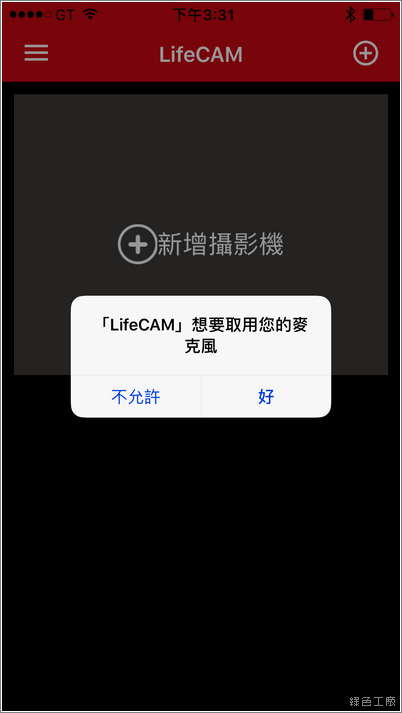
△ 來簡介一下安裝步驟,基本上還頗簡單的,需要安裝 LifeCAM 的應用程式(
iOS、
Android),開啟後會取得使用麥克風的權限,因為 LifeCAM 110 具備雙向通話功能,在遠端可以呼喚家裡的狗狗之類的,若是老人看護或是看小孩的話,我個人是不建議出聲音,除非真的是緊急狀態,譬如有小偷來了之類的!
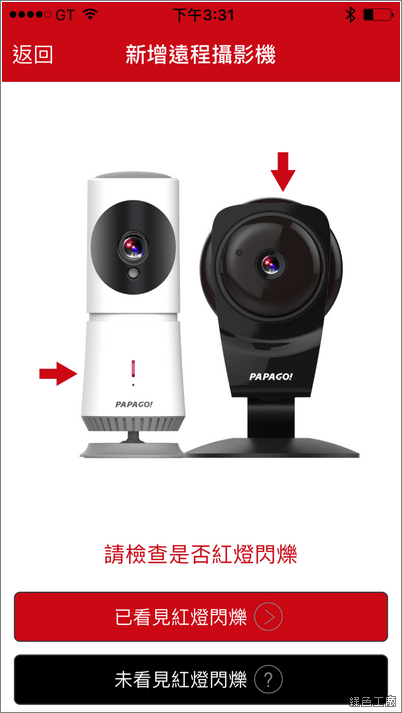
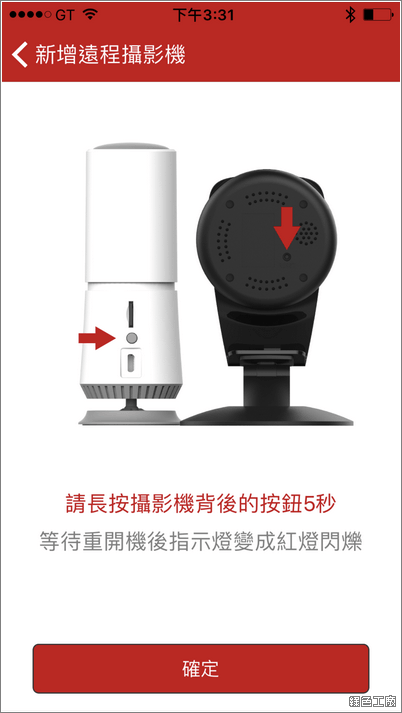
△ 查看燈號狀態,閃爍紅燈的時候按下背面的 RESET 按鈕五秒鐘,重開機之後會變成持續的紅燈閃爍,這時候就可以開始配對。
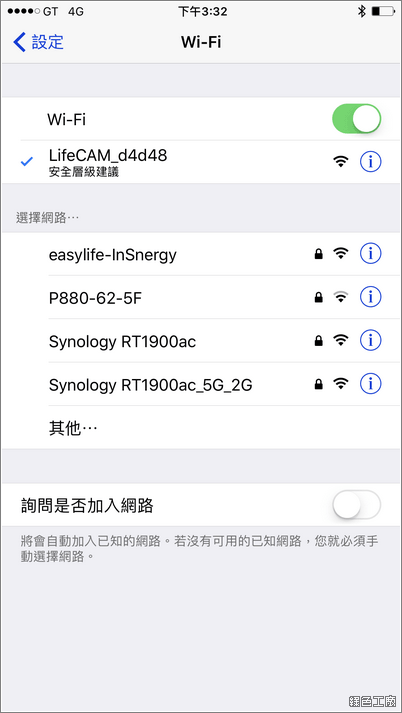
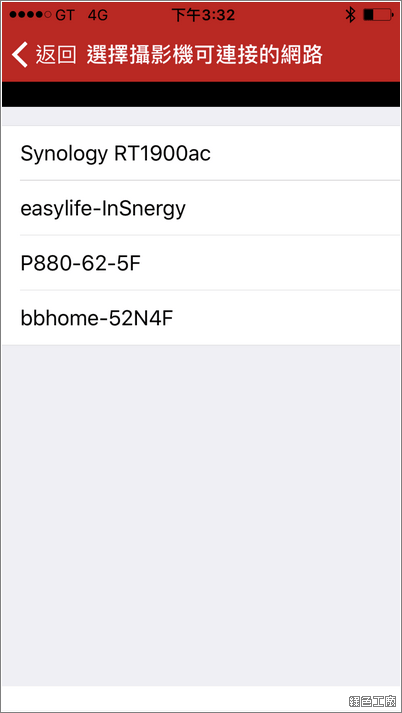
△ 接著從手機尋找無線網路,可以看到 LifeCAM_ 開頭的無線網路名稱,選擇連線即可,連上之後返回 APP,他會要求你選擇一個可以連線的無線網路,這代表要設定要讓這台 LifeCAM 110 連線到哪一個無線網路。
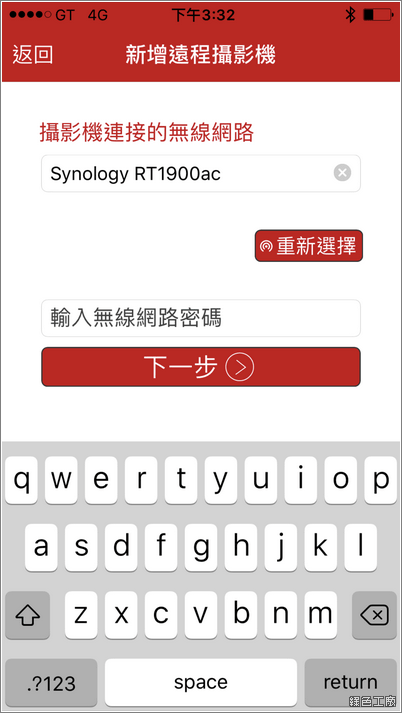
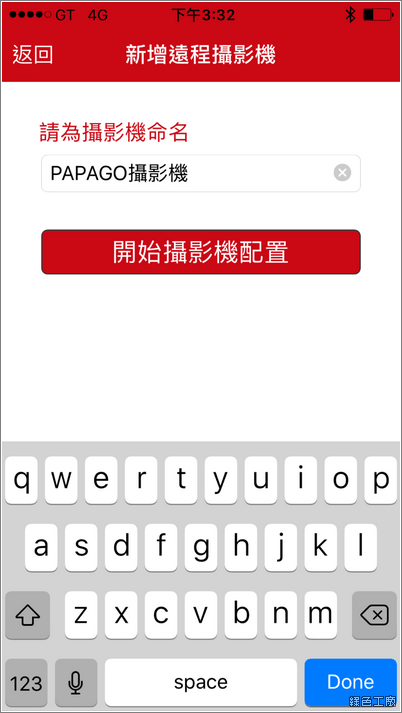
△ 設定無線網路並且輸入密碼,接著設定攝影機的名稱,之後就可以開始配置攝影機了!

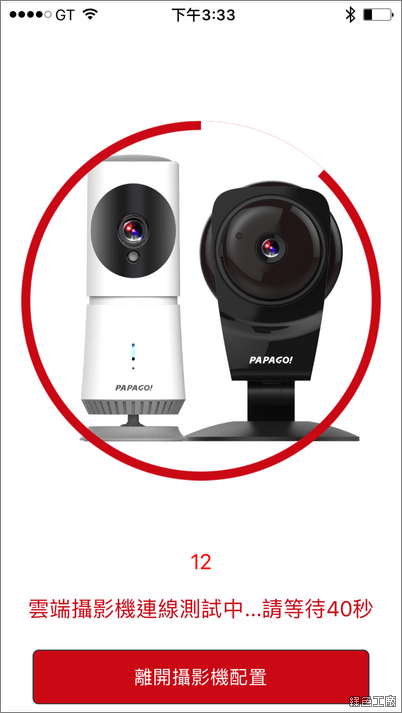
△ 接下來步驟是自動的,大家只要耐心等候就好,回自動替你連上雲端。
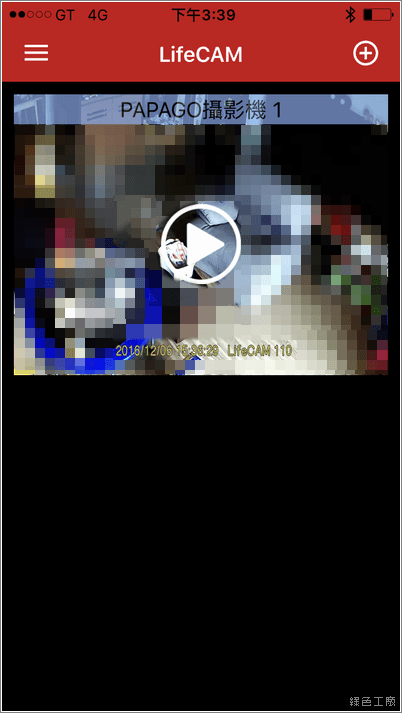
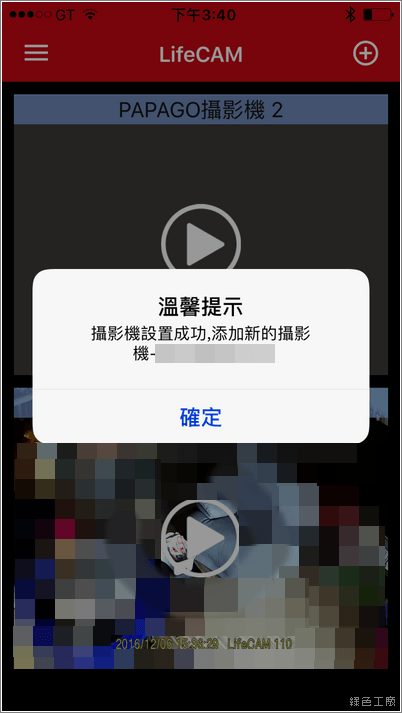
△ 設定成功會出現提示,再返回軟體首頁就可以看到新增完成的攝影機囉!(家裡很亂就打馬賽克吧~大家別在意^^)
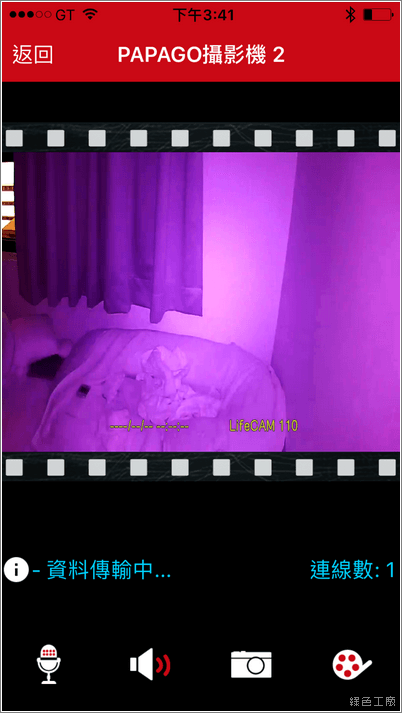
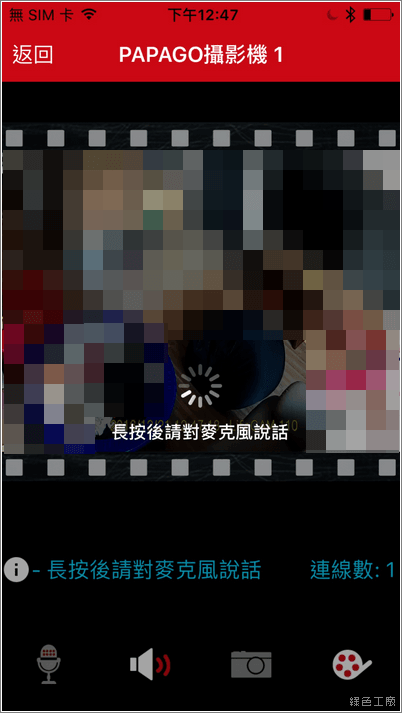
△ 購物上的網頁其實並沒有特強調夜視功能,可能夜視功能有點問題吧^^,怎麼會有這樣的紫光呢?不是所有的環境都會,全黑的狀態似乎才會這樣,就看大家是否可以接受囉^^。下方主要有四個操作按鈕,分別是麥克風對話、開啟現場聲音、拍照、查看錄影檔案。要對話的就是持續按著麥克風,當畫面上出現「長按後請對麥克風說話」就可以開始講話了!前文有說到講話功能比較適用於和寵物打招呼,若監看的對象是老人的話,就默默的看就好,因為誰都不希望有被監視的感覺吧!當然遇到小偷時也是很方便警告工具之一,不過目前這款還很陽春,沒有什麼移動偵測告警功能,就是一直錄影而已。
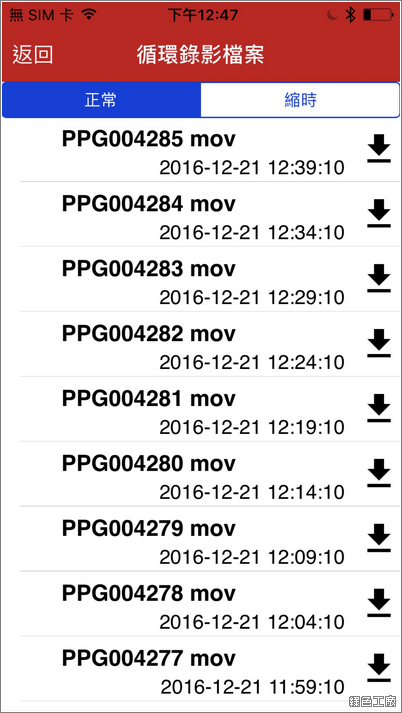
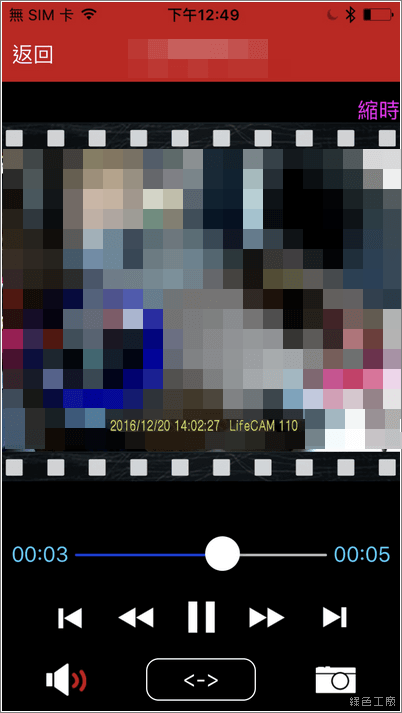
△ 查看錄影檔案會發現有「正常」與「縮時」兩個頁籤,正常一段視錄製五分鐘的影片,不斷地一直循環錄影,16GB 記憶卡大概就是錄一整天,仔細算差不多 23 小時多一點,而縮時的檔案內容是精簡版本,五分鐘的內容成五秒鐘,等於可以快速的查閱影片內容,查看影片時可以透過下方的 <-> 按鈕快速切換回正常的影片,播放影片時會依序一直播放,所以只要 60 秒就可以看一個小時的動態,其實也頗方便的。心得總結,PAPAGO! LifeCAM 110 無線攝影機說好也沒有到太好,說差其實也不差,以功能面來說,全時錄影是最有保障的一種方式,就像是行車紀錄器一樣,等發生狀況時再去調閱想要的影片即可,16GB 記憶卡能夠錄到一整天,對一般用戶來說都很足夠,安裝 32GB 記憶卡當然更好,而且具備雙向通話功能,有需要時還算是頗方便的。不過以居家攝影機來說,確實缺少了移動偵測的告警功能,這樣就無法達到某些目的,譬如說放在出入口,有人經過時會有通知等等,這些都是攝影機很基本的功能,PAPAGO! 在這點可以再加油一點點。主要還是看大家需要哪種方式的應用,譬如說我就是要一直錄影存檔即可,那麼 LifeCAM 110 就是方便又快速的選擇囉!官方資訊請參考:
http://www.papago.com.tw/Products/smartlife/Details.aspx?pid=86這裡可以買:
http://24h.pchome.com.tw/prod/DECE0F-A9007I5VW

 開箱內容物包含有 LifeCAM 110 無線攝影機、電源、USB 傳輸線、牆壁螺絲、說明書、保證書與攝影中的標示貼紙。
開箱內容物包含有 LifeCAM 110 無線攝影機、電源、USB 傳輸線、牆壁螺絲、說明書、保證書與攝影中的標示貼紙。  造型上應該說起來還不錯,不過塑膠感比較重一點點,若是消光系列應該會比較不沾指紋。
造型上應該說起來還不錯,不過塑膠感比較重一點點,若是消光系列應該會比較不沾指紋。  前後可以彎曲的幅度很大,加上底座比較大,這樣往後躺都不會跌倒ㄟ!
前後可以彎曲的幅度很大,加上底座比較大,這樣往後躺都不會跌倒ㄟ!  學麥可傑克森往前傾斜也是可以,這是來表演特技的嗎?若是垂頭的狀態,可以自己把連接處的墊片撕開,把裡面螺絲轉緊一點就可以了。
學麥可傑克森往前傾斜也是可以,這是來表演特技的嗎?若是垂頭的狀態,可以自己把連接處的墊片撕開,把裡面螺絲轉緊一點就可以了。  除了前後可以躺之外,底座連接處還支援 360 度的旋轉。
除了前後可以躺之外,底座連接處還支援 360 度的旋轉。  把整座攝影機都拆卸下來給大家看看,其實攝影機主體就是一個圓形,感覺上還頗輕巧的,若你有更好的固定方式,就是很方便的攝影機。而原本的架子底座是個磁鐵,可以很方便的吸附在有磁性的地方,譬如說家裡的冰箱或是大門等等,不過再怎樣也是要有插頭可以插電,這是應該是無線攝影機的宿命,目前我測試過的只有
把整座攝影機都拆卸下來給大家看看,其實攝影機主體就是一個圓形,感覺上還頗輕巧的,若你有更好的固定方式,就是很方便的攝影機。而原本的架子底座是個磁鐵,可以很方便的吸附在有磁性的地方,譬如說家裡的冰箱或是大門等等,不過再怎樣也是要有插頭可以插電,這是應該是無線攝影機的宿命,目前我測試過的只有  底座轉開可以搭配上牆壁螺絲掛在牆上,我自己目前是比較少掛在牆上,捨不得在牆壁鑽洞啊!哈哈!
底座轉開可以搭配上牆壁螺絲掛在牆上,我自己目前是比較少掛在牆上,捨不得在牆壁鑽洞啊!哈哈!  機身一旁有 microSD 記憶卡插槽,最大支援到 32GB 記憶卡,影片支援 H.264 的壓縮,所以檔案會比較小,以這台攝影機的錄影檔案來看,16GB 大概就可以保存近一天的內容, 我實際沒有測試更大張的記憶卡,居家環境保存一天的影像算是足夠了,若是公司環境的話最好保存到五天吧!
機身一旁有 microSD 記憶卡插槽,最大支援到 32GB 記憶卡,影片支援 H.264 的壓縮,所以檔案會比較小,以這台攝影機的錄影檔案來看,16GB 大概就可以保存近一天的內容, 我實際沒有測試更大張的記憶卡,居家環境保存一天的影像算是足夠了,若是公司環境的話最好保存到五天吧!  電源接上 microUSB 的線,用行動電源也是可以的!
電源接上 microUSB 的線,用行動電源也是可以的! 機身後方只有一個 RESET 按鍵,配對時才需要使用!
機身後方只有一個 RESET 按鍵,配對時才需要使用!  我家天花板本來就有安裝攝影機,底座部分剛好就是鐵的,所以可以直接把攝影機吸在上面,這真的很方便,不過電源線安裝方式比較沒辦法藏線,這點真的可惜了一點,若能順到底座看起來就比較沒有那麼礙眼。
我家天花板本來就有安裝攝影機,底座部分剛好就是鐵的,所以可以直接把攝影機吸在上面,這真的很方便,不過電源線安裝方式比較沒辦法藏線,這點真的可惜了一點,若能順到底座看起來就比較沒有那麼礙眼。 
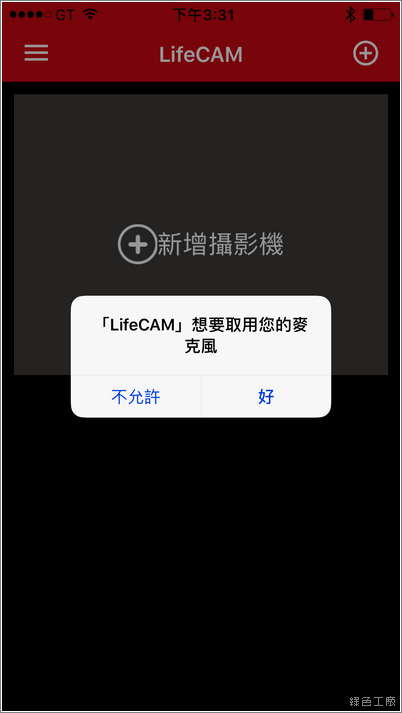 △ 來簡介一下安裝步驟,基本上還頗簡單的,需要安裝 LifeCAM 的應用程式(
△ 來簡介一下安裝步驟,基本上還頗簡單的,需要安裝 LifeCAM 的應用程式(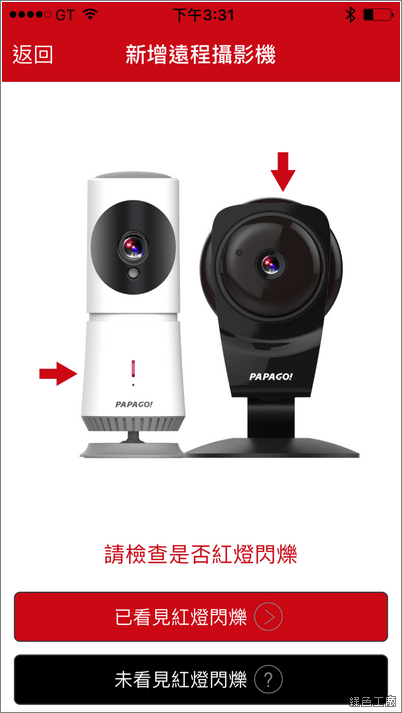
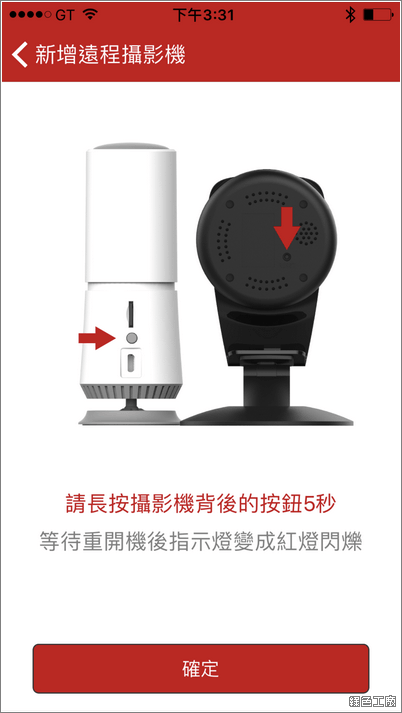 △ 查看燈號狀態,閃爍紅燈的時候按下背面的 RESET 按鈕五秒鐘,重開機之後會變成持續的紅燈閃爍,這時候就可以開始配對。
△ 查看燈號狀態,閃爍紅燈的時候按下背面的 RESET 按鈕五秒鐘,重開機之後會變成持續的紅燈閃爍,這時候就可以開始配對。 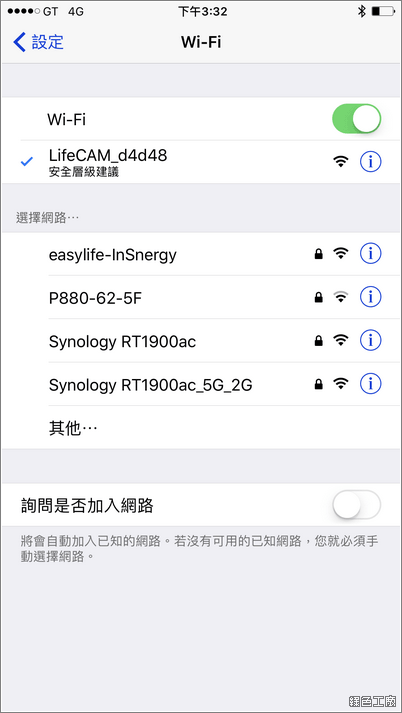
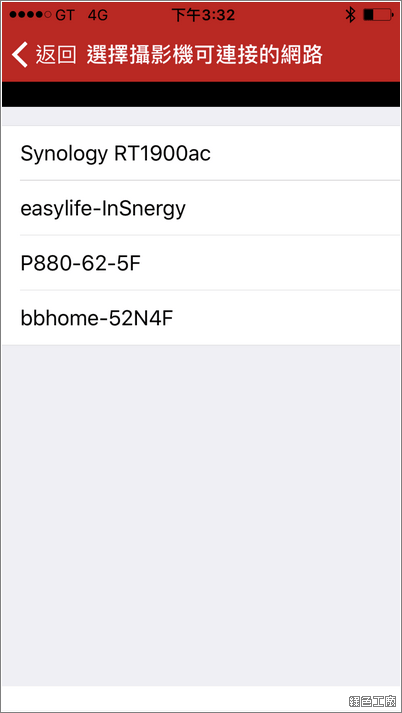 △ 接著從手機尋找無線網路,可以看到 LifeCAM_ 開頭的無線網路名稱,選擇連線即可,連上之後返回 APP,他會要求你選擇一個可以連線的無線網路,這代表要設定要讓這台 LifeCAM 110 連線到哪一個無線網路。
△ 接著從手機尋找無線網路,可以看到 LifeCAM_ 開頭的無線網路名稱,選擇連線即可,連上之後返回 APP,他會要求你選擇一個可以連線的無線網路,這代表要設定要讓這台 LifeCAM 110 連線到哪一個無線網路。 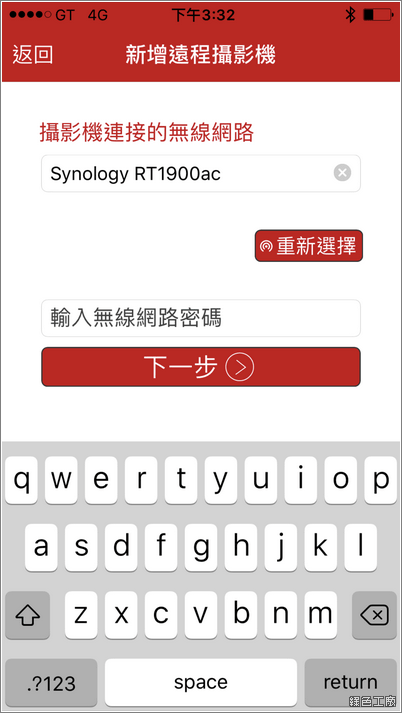
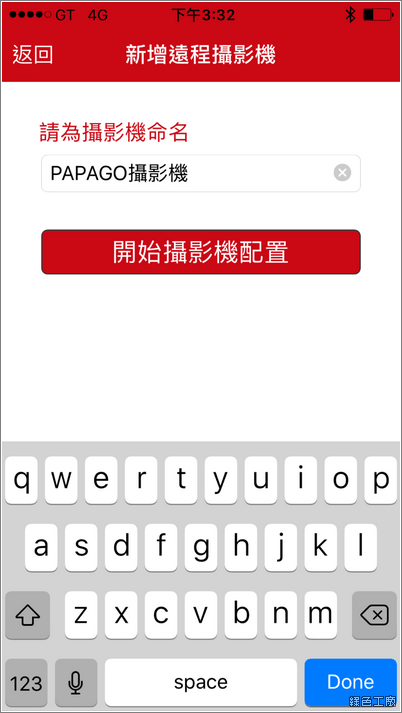 △ 設定無線網路並且輸入密碼,接著設定攝影機的名稱,之後就可以開始配置攝影機了!
△ 設定無線網路並且輸入密碼,接著設定攝影機的名稱,之後就可以開始配置攝影機了! 
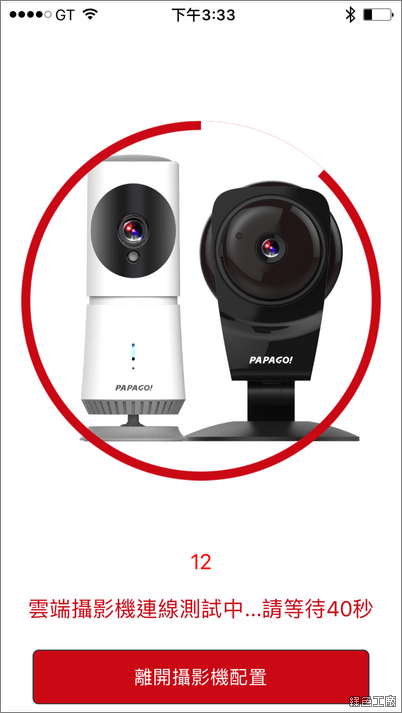 △ 接下來步驟是自動的,大家只要耐心等候就好,回自動替你連上雲端。
△ 接下來步驟是自動的,大家只要耐心等候就好,回自動替你連上雲端。 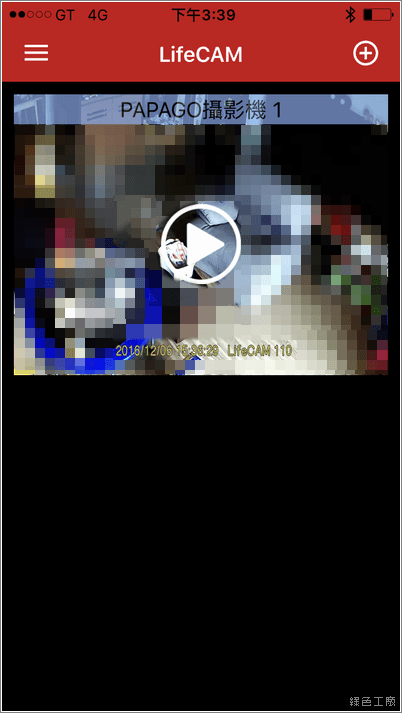
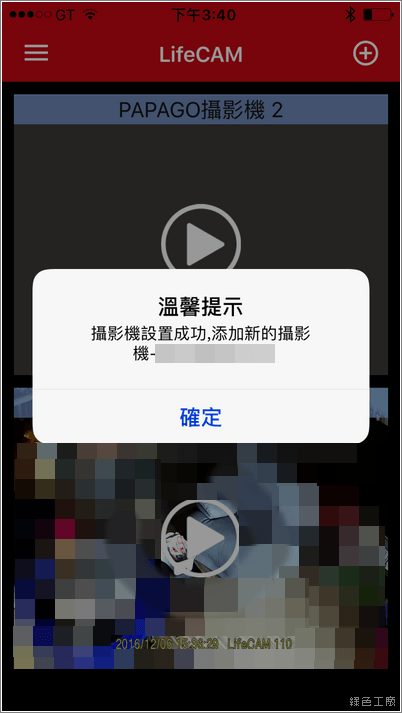 △ 設定成功會出現提示,再返回軟體首頁就可以看到新增完成的攝影機囉!(家裡很亂就打馬賽克吧~大家別在意^^)
△ 設定成功會出現提示,再返回軟體首頁就可以看到新增完成的攝影機囉!(家裡很亂就打馬賽克吧~大家別在意^^) 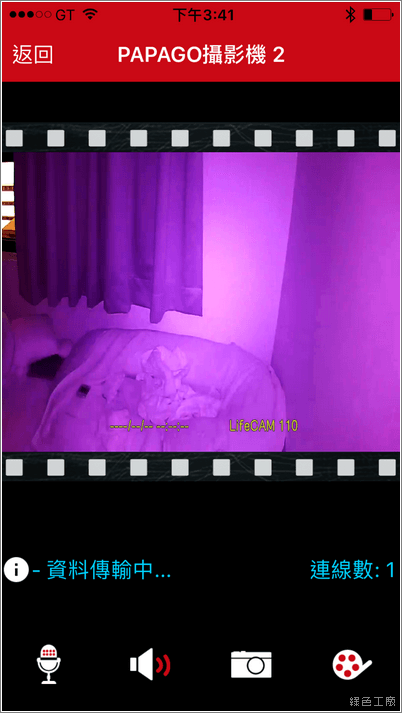
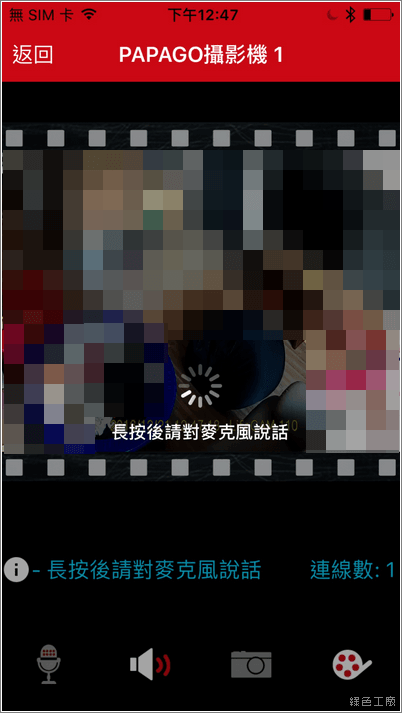 △ 購物上的網頁其實並沒有特強調夜視功能,可能夜視功能有點問題吧^^,怎麼會有這樣的紫光呢?不是所有的環境都會,全黑的狀態似乎才會這樣,就看大家是否可以接受囉^^。下方主要有四個操作按鈕,分別是麥克風對話、開啟現場聲音、拍照、查看錄影檔案。要對話的就是持續按著麥克風,當畫面上出現「長按後請對麥克風說話」就可以開始講話了!前文有說到講話功能比較適用於和寵物打招呼,若監看的對象是老人的話,就默默的看就好,因為誰都不希望有被監視的感覺吧!當然遇到小偷時也是很方便警告工具之一,不過目前這款還很陽春,沒有什麼移動偵測告警功能,就是一直錄影而已。
△ 購物上的網頁其實並沒有特強調夜視功能,可能夜視功能有點問題吧^^,怎麼會有這樣的紫光呢?不是所有的環境都會,全黑的狀態似乎才會這樣,就看大家是否可以接受囉^^。下方主要有四個操作按鈕,分別是麥克風對話、開啟現場聲音、拍照、查看錄影檔案。要對話的就是持續按著麥克風,當畫面上出現「長按後請對麥克風說話」就可以開始講話了!前文有說到講話功能比較適用於和寵物打招呼,若監看的對象是老人的話,就默默的看就好,因為誰都不希望有被監視的感覺吧!當然遇到小偷時也是很方便警告工具之一,不過目前這款還很陽春,沒有什麼移動偵測告警功能,就是一直錄影而已。 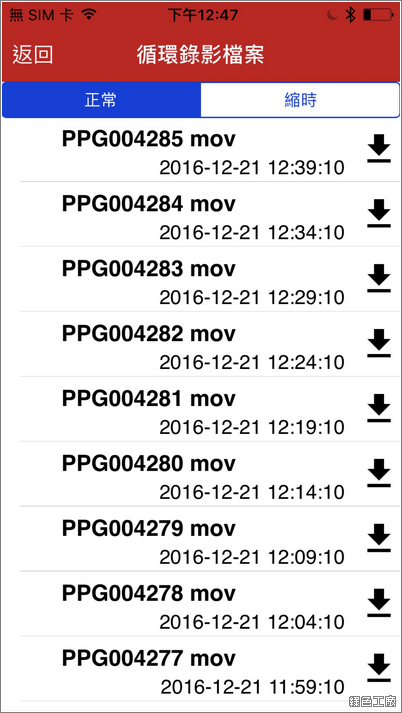
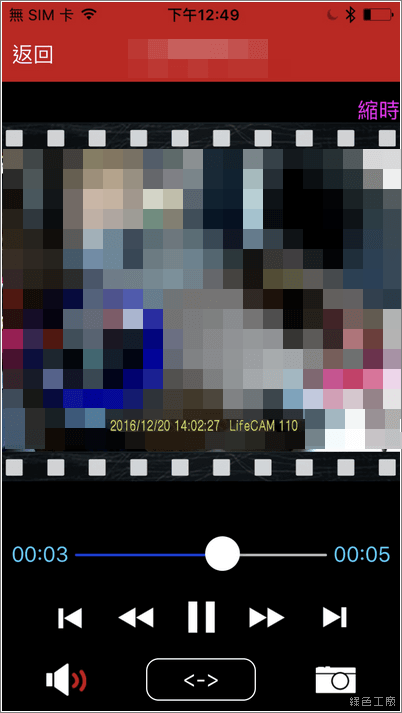 △ 查看錄影檔案會發現有「正常」與「縮時」兩個頁籤,正常一段視錄製五分鐘的影片,不斷地一直循環錄影,16GB 記憶卡大概就是錄一整天,仔細算差不多 23 小時多一點,而縮時的檔案內容是精簡版本,五分鐘的內容成五秒鐘,等於可以快速的查閱影片內容,查看影片時可以透過下方的 <-> 按鈕快速切換回正常的影片,播放影片時會依序一直播放,所以只要 60 秒就可以看一個小時的動態,其實也頗方便的。心得總結,PAPAGO! LifeCAM 110 無線攝影機說好也沒有到太好,說差其實也不差,以功能面來說,全時錄影是最有保障的一種方式,就像是行車紀錄器一樣,等發生狀況時再去調閱想要的影片即可,16GB 記憶卡能夠錄到一整天,對一般用戶來說都很足夠,安裝 32GB 記憶卡當然更好,而且具備雙向通話功能,有需要時還算是頗方便的。不過以居家攝影機來說,確實缺少了移動偵測的告警功能,這樣就無法達到某些目的,譬如說放在出入口,有人經過時會有通知等等,這些都是攝影機很基本的功能,PAPAGO! 在這點可以再加油一點點。主要還是看大家需要哪種方式的應用,譬如說我就是要一直錄影存檔即可,那麼 LifeCAM 110 就是方便又快速的選擇囉!官方資訊請參考:
△ 查看錄影檔案會發現有「正常」與「縮時」兩個頁籤,正常一段視錄製五分鐘的影片,不斷地一直循環錄影,16GB 記憶卡大概就是錄一整天,仔細算差不多 23 小時多一點,而縮時的檔案內容是精簡版本,五分鐘的內容成五秒鐘,等於可以快速的查閱影片內容,查看影片時可以透過下方的 <-> 按鈕快速切換回正常的影片,播放影片時會依序一直播放,所以只要 60 秒就可以看一個小時的動態,其實也頗方便的。心得總結,PAPAGO! LifeCAM 110 無線攝影機說好也沒有到太好,說差其實也不差,以功能面來說,全時錄影是最有保障的一種方式,就像是行車紀錄器一樣,等發生狀況時再去調閱想要的影片即可,16GB 記憶卡能夠錄到一整天,對一般用戶來說都很足夠,安裝 32GB 記憶卡當然更好,而且具備雙向通話功能,有需要時還算是頗方便的。不過以居家攝影機來說,確實缺少了移動偵測的告警功能,這樣就無法達到某些目的,譬如說放在出入口,有人經過時會有通知等等,這些都是攝影機很基本的功能,PAPAGO! 在這點可以再加油一點點。主要還是看大家需要哪種方式的應用,譬如說我就是要一直錄影存檔即可,那麼 LifeCAM 110 就是方便又快速的選擇囉!官方資訊請參考: